word如何设置页码
用Word进行文档编辑时,页码的设置是一个常见且重要的操作,无论是撰写论文、报告还是其他类型的文档,合理的页码设置不仅能提升文档的专业性和可读性,还能方便读者快速定位和查阅内容,下面将详细介绍Word中如何设置页码,包括基本设置、分节设置以及自定义格式等方法,并通过表格形式归纳关键步骤,最后附上常见问题解答(FAQs)。
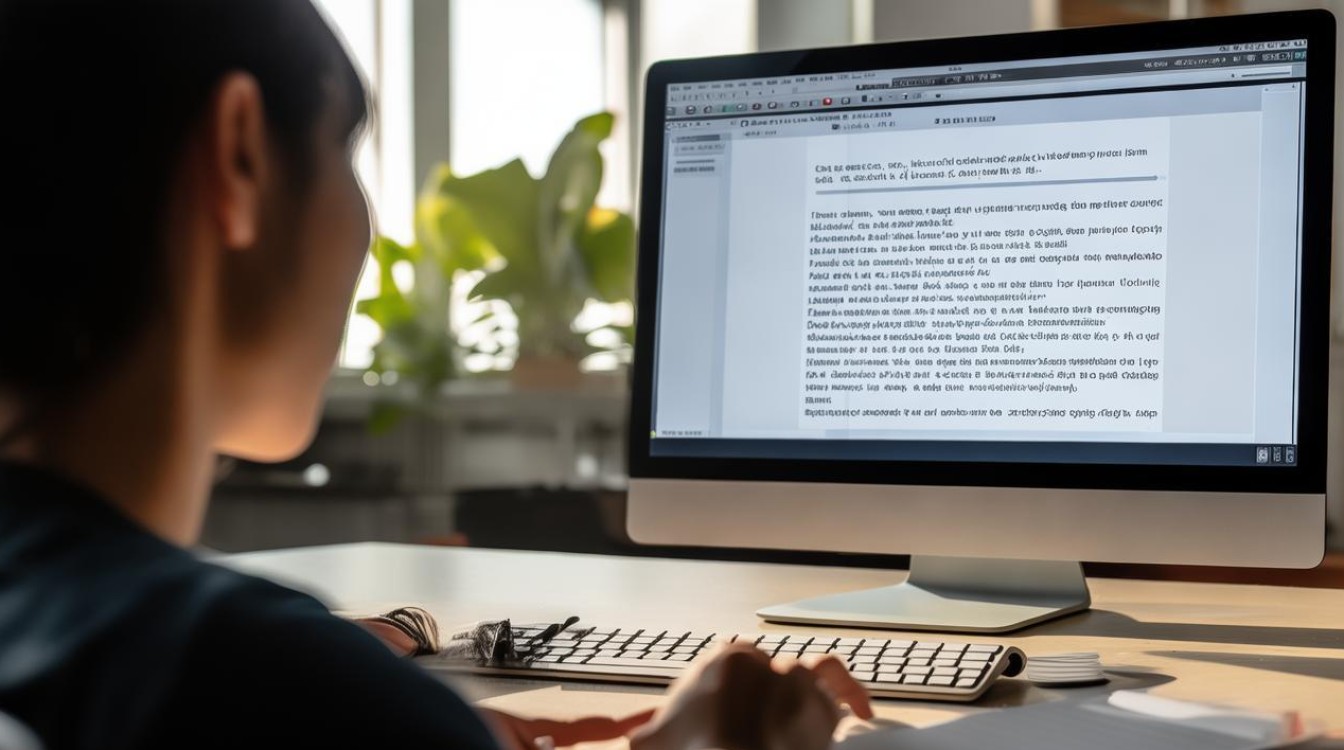
基本页码设置
对于大多数简单文档,直接在每页插入页码即可满足需求,以下是基本设置步骤:
-
打开文档并进入页码设置界面:打开需要设置页码的Word文档,点击菜单栏中的“插入”选项卡,在“插入”选项卡下,找到“页眉和页脚”组,点击其中的“页码”按钮,会弹出一个下拉菜单,提供多种页码位置和样式的选择。
-
选择页码位置和样式:根据个人喜好和文档要求,从下拉菜单中选择合适的页码位置(如页面底端、页面顶端等)和样式(如普通数字、带括号的数字、罗马数字等),选择后,Word会自动在文档的每一页插入所选样式的页码。
-
调整页码格式(可选):如果需要进一步调整页码的格式,如字体、字号、对齐方式等,可以双击页码区域进入编辑模式,或者右键点击页码选择“设置页码格式”进行更详细的设置。
分节设置页码
对于需要不同部分设置不同页码格式的文档(如论文的封面、目录、正文等),可以通过插入分节符来实现分节设置页码。
-
插入分节符:将光标定位到需要分节的位置(如封面与目录之间、目录与正文之间),然后点击“布局”选项卡下的“分隔符”按钮,选择“下一页”插入分节符,重复此操作,根据需要插入多个分节符。
-
取消链接到前一节:双击新节的页脚区域进入编辑模式,取消勾选“链接到前一节”复选框,这样,新节的页脚就与前一节断开连接,可以独立设置页码。
![word如何设置页码 word如何设置页码]()
-
设置起始页码:点击“页码”按钮,选择“设置页码格式”,在弹出的对话框中输入起始页码(如正文部分通常从1开始),点击“确定”,然后选择合适的页码样式插入到当前节。
自定义页码格式
除了使用Word提供的预设样式外,还可以自定义页码格式,以满足特定需求。
-
进入页码格式设置:双击页码区域进入编辑模式,或者右键点击页码选择“设置页码格式”。
-
设置编号格式:在“页码格式”对话框中,可以设置编号格式(如包含章节号、使用特殊符号等)、起始值等,可以设置页码为“第X章-Y”的形式,其中X为章节号,Y为页码。
-
应用更改:设置完成后,点击“确定”应用更改,文档中的页码将按照自定义的格式显示。
注意事项
-
更新页码:在添加或删除内容后,可能需要更新页码以确保准确性,可以通过右键点击页码选择“更新域”或“更新页码”来实现。
-
页码显示不全:如果页码显示不全或位置不正确,可能是页边距或页眉/页脚距离设置不当所致,可以通过调整“页面设置”中的相关参数来解决。
![word如何设置页码 word如何设置页码]()
-
保护文档:为了防止他人随意更改页码设置,可以为文档设置密码保护或限制编辑权限。
归纳表格
| 操作步骤 | 具体描述 | 适用场景 |
|---|---|---|
| 基本设置 | 插入 -> 页码 -> 选择位置和样式 | 简单文档,统一页码格式 |
| 分节设置 | 插入分节符 -> 取消链接到前一节 -> 设置起始页码 | 复杂文档,不同部分不同页码格式 |
| 自定义格式 | 双击页码编辑 -> 设置编号格式和起始值 | 特定需求,如包含章节号等 |
| 注意事项 | 更新页码、调整页边距、设置文档保护 | 确保页码准确、美观、安全 |
通过以上步骤和方法,可以轻松掌握Word中页码的设置技巧,无论是简单的文档还是复杂的长篇大论,都能通过合理的页码设置提升文档的整体质量和专业性,希望这篇文章能对你有所帮助!
FAQs
Q1: 如何从文档的指定页开始设置页码? A1: 在需要开始设置页码的前一页末尾插入分节符(点击“布局”->“分隔符”->“下一页”),双击新节的页脚区域进入编辑模式,取消勾选“链接到前一节”,再点击“页码”设置起始页码和样式即可,这样,页码就会从指定页开始重新编号。
Q2: 如何设置首页不显示页码? A2: 有两种情况,如果是整个文档首页不显示页码,可以在“插入”->“页码”后,双击首页的页码区域进入编辑模式,删除页码内容即可,如果是某节(如封面节)的首页不显示页码,可以在该节的页脚编辑模式下取消勾选“链接到前一节”,然后删除该节首页的页码内容,这样,就只有指定节的首页
版权声明:本文由 数字独教育 发布,如需转载请注明出处。


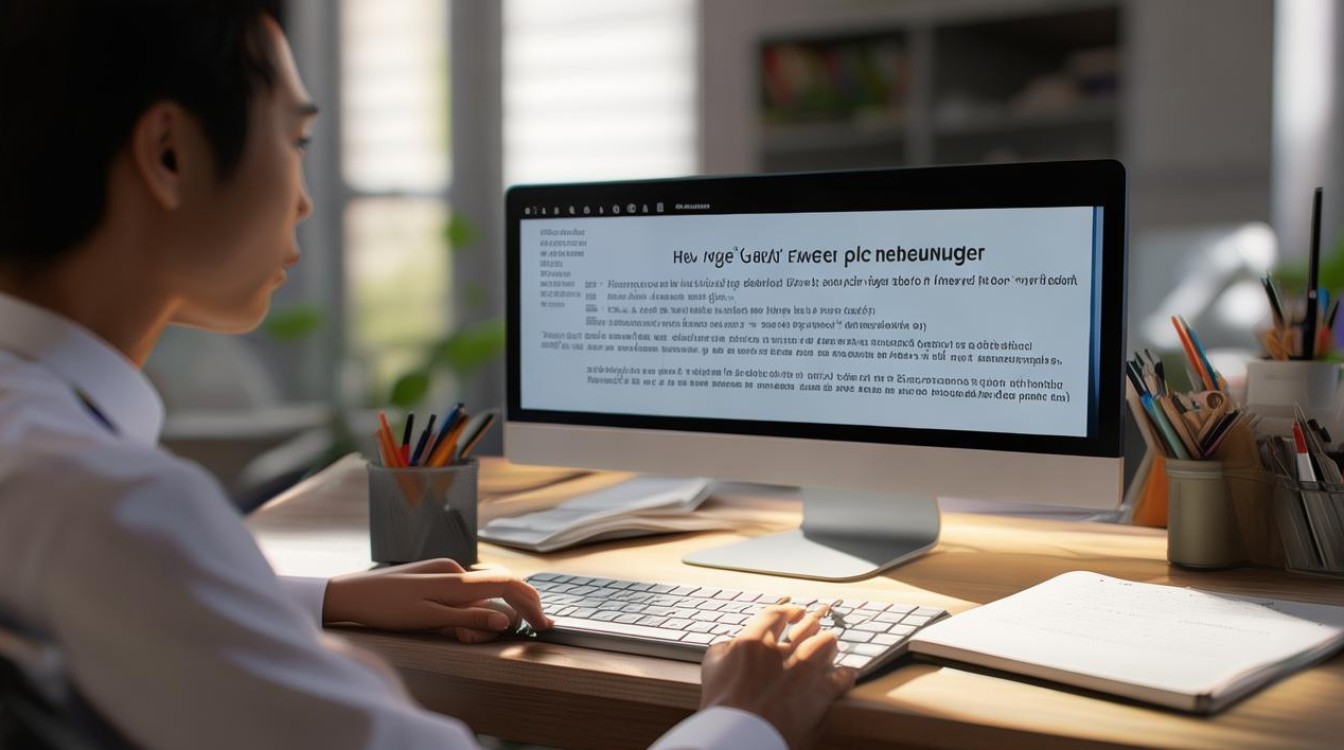
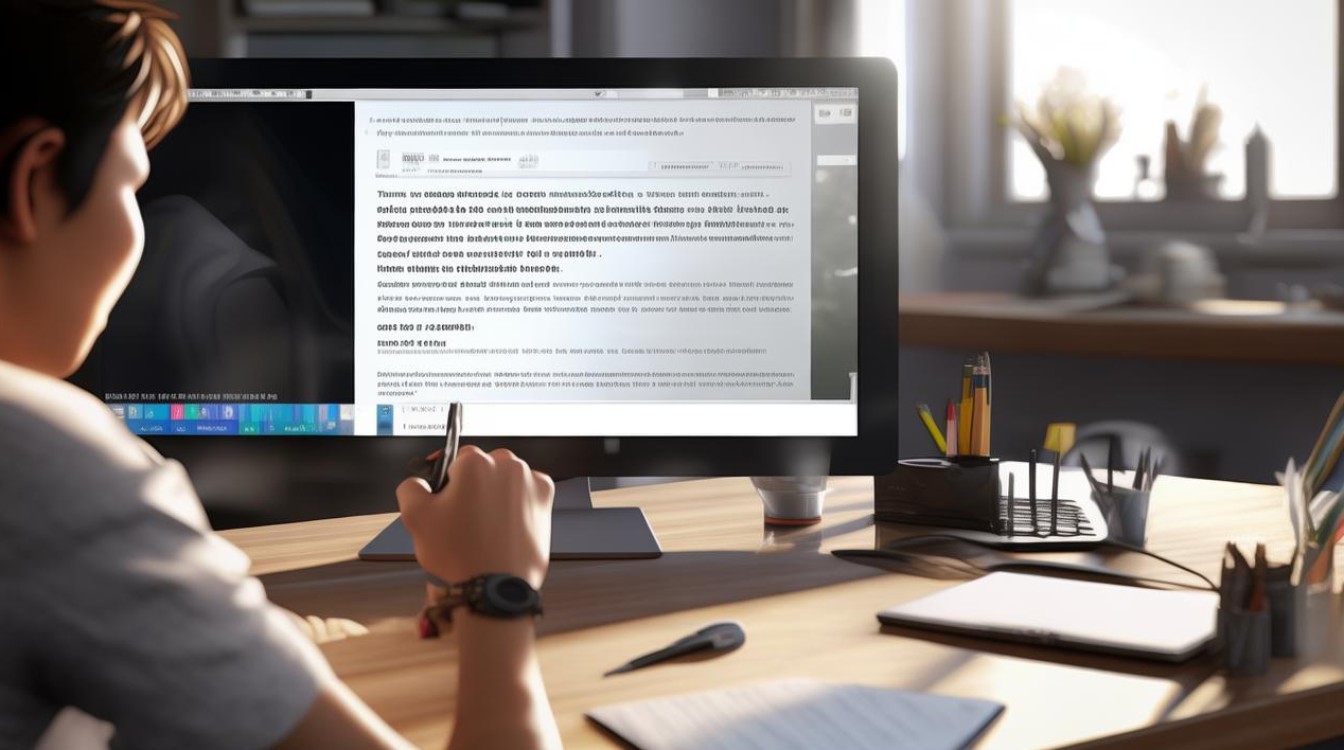











 冀ICP备2021017634号-12
冀ICP备2021017634号-12
 冀公网安备13062802000114号
冀公网安备13062802000114号